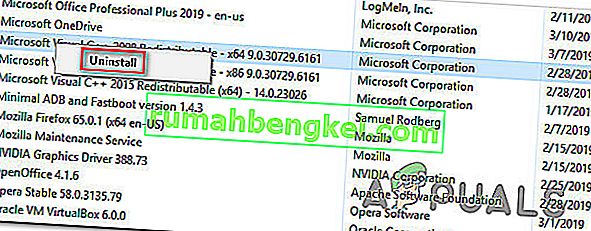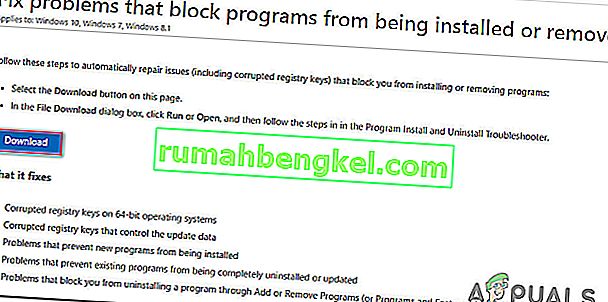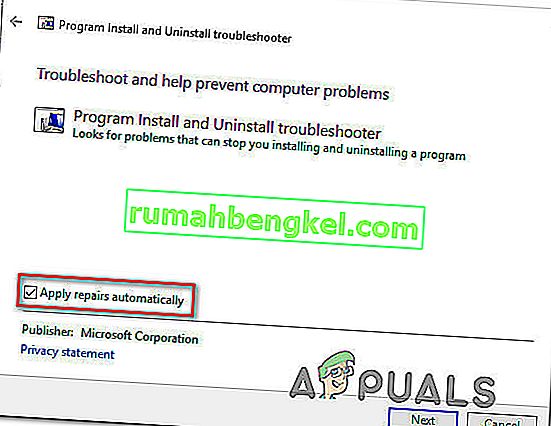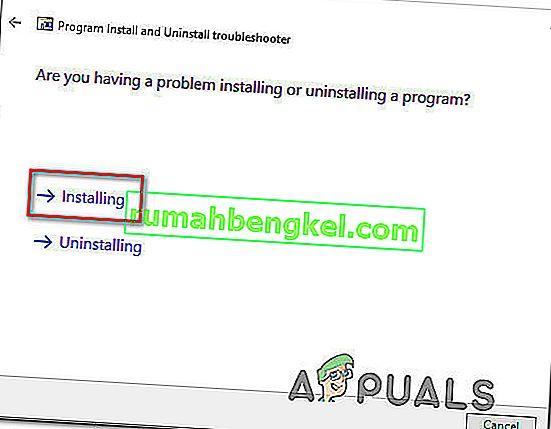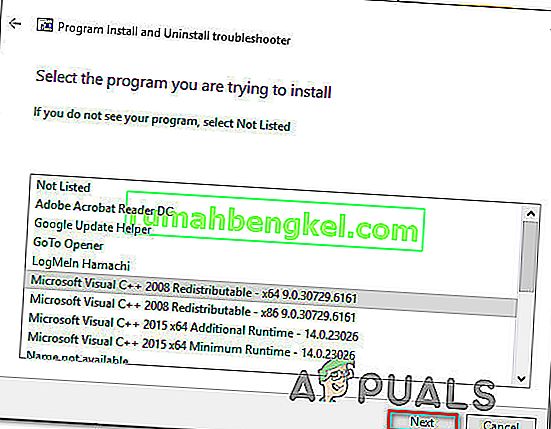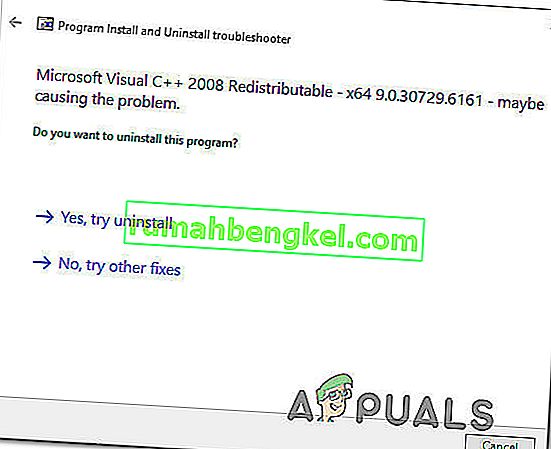يواجه العديد من مستخدمي Windows الخطأ "0x80070666" عند محاولة تثبيت Microsoft Visual C ++ أو Lumberyard أو حزمة توزيع مماثلة. عادةً ما يتم الإبلاغ عن ظهور رسالة الخطأ في بداية عملية التثبيت. هذه المشكلة تحديدًا ليست خاصة بإصدار معين من Windows نظرًا لتأكيد حدوثها في Windows 7 و Windows 8.1 و Windows 10.

ما الذي يسبب خطأ 0x80070666 عند تثبيت Microsoft Visual C ++؟
لقد بحثنا في هذه المشكلة بالذات من خلال النظر في تقارير المستخدمين المختلفة واستراتيجيات الإصلاح التي نشرها معظم المستخدمين المتأثرين من أجل حل رسالة الخطأ هذه. من بين ما جمعناه ، هناك العديد من السيناريوهات المختلفة التي ستؤدي إلى ظهور رسالة الخطأ هذه:
- تثبيت Visual C ++ آخر موجود بالفعل - كما اتضح ، سيحتوي Visual C ++ 2015 و Visual C ++ 2017 على بعض الملفات الثنائية الشائعة المعروفة بالتعارض. إذا كان لديك بالفعل Visual C ++ Redist 2017 وكنت تحاول تثبيت 2015 Redist ، فسترى على الأرجح رسالة الخطأ هذه. في هذه الحالة ، يجب أن تؤدي إزالة تثبيت الإصدار الأحدث من Visual C ++ إلى حل المشكلة.
- تثبيت Visual C ++ سيئ - هناك سيناريوهات معينة قد تنتهي بالمساهمة في تثبيت سيء لحزمة Visual C ++ Redistributable. عندما يحدث هذا ، يكون لديك القليل من الخيارات الأخرى التي تقوم بتشغيل أداة Fix-it المتخصصة أو تحاول إجبار شاشة الإصلاح على الظهور باستخدام موجه الأوامر.
- يخطط Windows Update لتثبيت نفس حزمة Visual C ++ - سيناريو آخر قد تواجه فيه هذه المشكلة بالذات هو ما إذا كان مكون التحديث (Windows Update) لديه تحديث معلق سيقوم بتحديث نفس حزمة Visual C ++. في هذه الحالة ، يجب أن يؤدي تثبيت كل تحديث معلق لنظام Windows إلى حل المشكلة تلقائيًا.
إذا كنت تريد حاليًا إصلاحًا يتيح لك تجاوز الخطأ 0x80070666 وإكمال تثبيت حزمة التوزيع ، فستوفر لك هذه المقالة العديد من طرق استكشاف الأخطاء وإصلاحها. في الأسفل ، لديك العديد من الإصلاحات المحتملة التي استخدمها المستخدمون الآخرون في موقف مشابه بنجاح لحل المشكلة.
الأساليب مرتبة حسب الكفاءة والخطورة ، لذا يرجى اتباعها بالترتيب الذي قدمت به. واحد منهم ملزم بحل المشكلة في السيناريو الخاص بك.
الطريقة الأولى: إلغاء تثبيت كافة حزم Visual C ++ القابلة لإعادة التوزيع الحالية
كما أبلغ الكثير من المستخدمين ، تحدث هذه المشكلة في الغالب إذا كان جهاز الكمبيوتر الخاص بك يحتوي بالفعل على إصدار (أقدم أو أحدث) من نفس الحزمة القابلة للتوزيع التي تحاول تثبيتها.
في معظم الحالات ، يظهر الخطأ عندما يحاول المستخدم تثبيت Visual C ++ Redist 2015 ولكن تثبيت أحدث موجود بالفعل على هذا النظام. أبلغ العديد من المستخدمين المتأثرين عن قدرتهم على حل فشل الإعداد - خطأ التثبيت 0x80070666 عن طريق إلغاء تثبيت الإصدار الأحدث.
إليك دليل سريع حول كيفية القيام بذلك:
- اضغط على مفتاح Windows + R لفتح مربع حوار Run . ثم اكتب "appwiz.cpl" واضغط على Enter لفتح شاشة البرامج والميزات .

- داخل شاشة البرامج والميزات ، قم بالتمرير لأسفل عبر قائمة البرامج المثبتة وحدد موقع جميع عمليات تثبيت Microsoft Visual C ++ Redist .
- انقر بزر الماوس الأيمن فوق كل تثبيت لـ Microsoft Visual C ++ Redist واختر إلغاء التثبيت. بعد ذلك ، اتبع التعليمات التي تظهر على الشاشة لإكمال إلغاء التثبيت لكل حزمة redist.
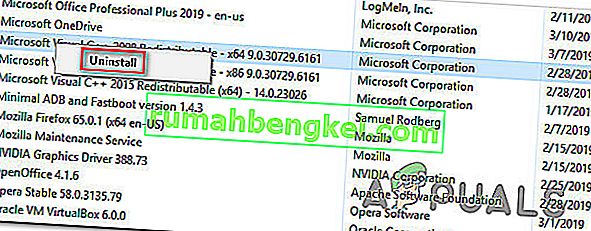
- بمجرد إلغاء تثبيت كل حزمة Visual C ++ ، أعد تشغيل الكمبيوتر وانتظر حتى يكتمل بدء التشغيل التالي.
- محاولة تثبيت نفس حزمة Redist التي فشلت سابقًا بسبب الخطأ 0x80070666 .
إذا كنت لا تزال تواجه نفس رسالة الخطأ ، فانتقل إلى الطريقة التالية أدناه.
الطريقة 2: تشغيل أداة Fix-It
توجد أداة Microsoft Fix It واحدة استخدمها العديد من المستخدمين المتأثرين بنجاح لحل المشكلة التي كانت تمنع تثبيت حزمة redist تلقائيًا. ستقوم أداة Fix It المحددة هذه بتنفيذ العديد من استراتيجيات الإصلاح التي من شأنها إصلاح العديد من المكونات (بما في ذلك مفاتيح التسجيل التالفة) المستخدمة أثناء تثبيت البرامج الجديدة.
ملاحظة: ستعمل أداة Fix it هذه مع أنظمة التشغيل Windows 7 و Windows 8 و Windows 8.1 و Windows 10.
فيما يلي دليل سريع حول استخدام أداة Fix It لحل الخطأ 0x80070666 :
- زيارة هذا الرابط ( هنا ) وانقر على تحميل زر لتحميل بإصلاحه أداة.
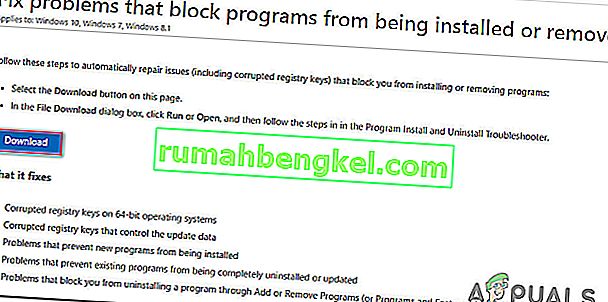
- بمجرد تنزيل الأداة ، انقر نقرًا مزدوجًا فوق ملف .diagcab لفتح أداة Fix It . بمجرد رؤية الشاشة الأولية ، انقر فوق خيارات متقدمة وتأكد من تحديد المربع المرتبط بتطبيق الإصلاحات تلقائيًا . ثم انقر فوق "التالي" للانتقال إلى القائمة التالية.
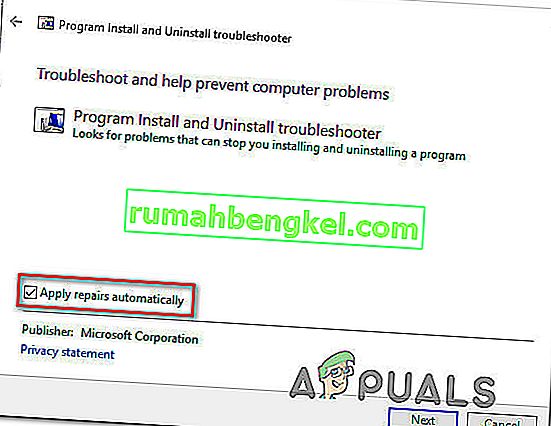
- في الشاشة التالية ، انقر فوق التثبيت .
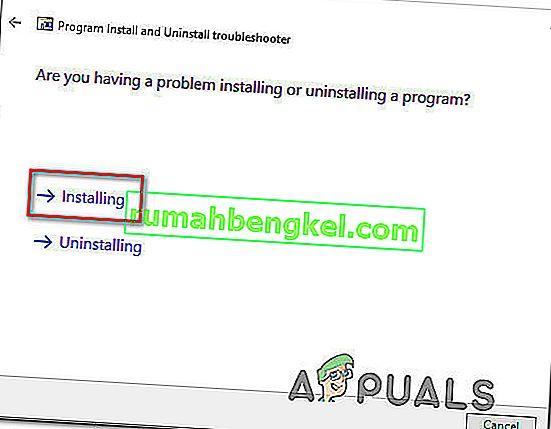
- انتظر حتى تكتمل مرحلة الاستقصاء ، ثم حدد حزمة إعادة التوزيع التي تواجه المشكلات بها وانقر فوق التالي.
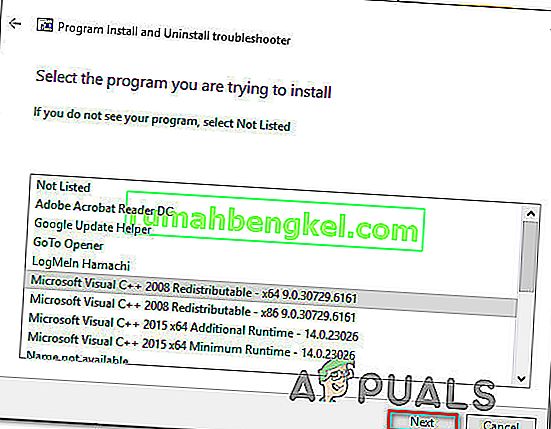
- اتبع استراتيجيات الإصلاح الموصى بها حتى تصل إلى نهاية البرنامج.
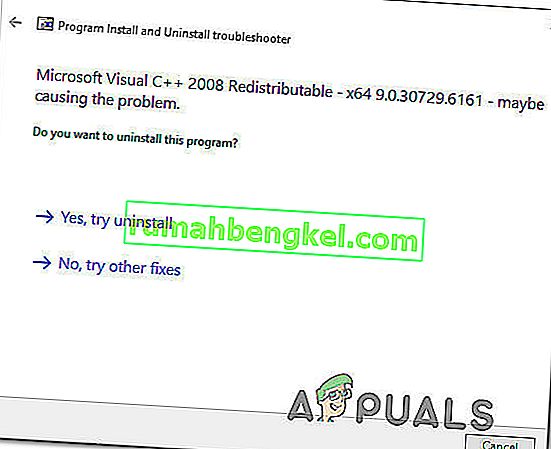
- بمجرد تشغيل أداة Fix It ، أعد تشغيل الكمبيوتر ومعرفة ما إذا كان بإمكانك تثبيت حزمة redist عند بدء التشغيل التالي دون مشاكل.
إذا كنت لا تزال تواجه الخطأ 0x80070666 ، فانتقل إلى الطريقة التالية أدناه.
الطريقة الثالثة: تثبيت أي تحديثات Windows معلقة
كما اتضح ، قد تواجه خطأ 0x80070666 لأن Windows Update يستعد بالفعل لتثبيت نفس حزمة redist. أبلغ العديد من المستخدمين المتأثرين أنه عند إجراء تحديث Windows الضروري ، تم تثبيت حزمة redist التي كانت تفشل سابقًا بسبب الخطأ 0x80070666 تلقائيًا.
إليك دليل سريع حول تثبيت أي تحديث معلق لنظام Windows:
- اضغط على مفتاح Windows + R لفتح مربع حوار Run. ثم اكتب " ms-settings: windowsupdate " واضغط على Enter لفتح علامة التبويب Windows Update في تطبيق الإعدادات .

ملاحظة: إذا لم تكن تستخدم نظام التشغيل Windows 10 ، فاستخدم الأمر "wuapp" بدلاً من ذلك.
- بمجرد وصولك إلى شاشة Windows Update ، انقر فوق التحقق من وجود تحديثات واتبع التعليمات التي تظهر على الشاشة لتثبيت جميع تحديثات windows المعلقة.

- بمجرد تثبيت كل تحديث معلق ، قم بإعادة تشغيل جهاز الكمبيوتر الخاص بك ومعرفة ما إذا لم يتم تثبيت حزمة redist بالفعل. إذا لم يكن كذلك ، فحاول تثبيته ومعرفة ما إذا كنت لا تزال تواجه نفس رسالة الخطأ.
إذا كنت لا تزال غير قادر على التخلص من الخطأ 0x80070666 ، فانتقل إلى الطريقة التالية أدناه.
الطريقة الرابعة: استخدام موجه الأوامر لإصلاح تثبيت Visual C ++
أبلغ العديد من المستخدمين المتأثرين أنهم اشتبهوا في تلف تثبيت Visual C ++ ، لكن لم يكن لديهم أي وسيلة لإصلاحه لأن البرنامج لم يظهر داخل قائمة إضافة أو إزالة البرامج. يحدث هذا عادةً مع الحزمة Visual C ++ 2015 Redistributable.
لحسن الحظ ، تمكنوا من إصلاح ذلك عن طريق تنزيل ملف التثبيت القابل للتنفيذ وإجبار نافذة الإصلاح على الظهور عبر موجه الأوامر. إليك دليل سريع حول كيفية القيام بذلك:
- تأكد من وجود مثبت الحزمة القابلة لإعادة التوزيع التي تحاول تثبيتها على جهاز الكمبيوتر الخاص بك. تأكد من معرفة موقعه بالضبط. إذا لم يكن برنامج التثبيت موجودًا على جهاز الكمبيوتر الخاص بك ، فقم بتنزيله مرة أخرى.
- اضغط على مفتاح Windows + R لفتح مربع حوار Run . ثم اكتب "cmd" واضغط على Enter لفتح موجه الأوامر.
- داخل موجه الأوامر ، استخدم الأمر التالي لتغيير الدليل إلى الدليل الذي يحتوي على الملف. على سبيل المثال ، إذا كان مثبت redist (مثل vc_redist.x64.exe) موجودًا داخل مجلد التنزيل ، فستحتاج إلى استخدام الأمر التالي للتغيير إلى الدليل ذي الصلة:
القرص المضغوط C: \ Users \ * YourUser * \ Downloads
- بمجرد التأكد من أن الجهاز يعمل في الدليل الصحيح ، اكتب اسم ملف التثبيت القابل للتنفيذ متبوعًا بـ / إلغاء التثبيت لإجبار نافذة التثبيت على الظهور. مثله:
vc_redist.x64.exe / إلغاء التثبيت
- ثم ، انقر فوق إصلاح واتبع المطالبات التي تظهر على الشاشة لإصلاح تثبيت redist Visual C ++ .